ما هو القالب؟
القالب Theme هو طريقة لإعطاء شكل وتصميم لموقع ووردبريس ولكن عمليا هو أكثر من ذلك لأن عمل القالب لا يقتصر على تغيير مظهر الموقع فحسب بل يوفر مجموعة من الوظائف والمميزات للتفاعل مع مستخدمي الموقع.
قالب ووردبريس عبارة عن مجموعة من الملفات تعمل معًا لإنتاج واجهة مرئية ذات طابع موحد للموقع الالكتروني تُدعى هذه الملفات بملفات القالب. يُعدل القالب الطريقة التي يُعرض بها الموقع من دون التعديل على البرمجية القائم عليها أي ووردبريس. تضمن ملفات القالب صور (jpg, *.png, *.gif.*) وملفات تصميم (css.*) وصفحات مخصصة إضافة إلى أي ملفات برمجية مطلوبة (php.*). ألق نظرة على ملفات القالب لمعلومات أكثر.
لنقل أنك تكتب كثيرًا عن الجبنة و الخضار، تستطيع من خلال حلقة ووردبريس وملفات القالب تخصيص مقالات تصنيف الجبنة لتظهر بشكل مختلف عن مقالات تصنيف الخضار. أنت تمتلك تحكمًا كاملًا بكيفية ظهور صفحاتك وتصنيفاتك وحدودك الوحيدة ترتبط بحدود قدرتك على الإبداع والتخيل. لمزيد من المعلومات عن كيفية إنشاء شكل مخصص لعدة قوالب ضمن قالبك، ألق نظرة على هرمية ملفات القالب.
لتفهم المخطط السابق بشكل أفضل تستطيع التفاعل معه.
القوالب الافتراضية
يمتلك ووردبريس الآن ثلاث قوالب مجانية: القالب الافتراضي Twenty Nineteen theme (العرض التجريبي) والقوالب الافتراضية السابقة بالعرض التجريبي Twenty Seventeen، وTwenty Sixteen.
تستطيع التبديل بين هذه القوالب باستخدام تبويب "مظهر" ضمن القائمة الرئيسية في لوحة تحكم ووردبريس. سوف تظهر القوالب التي أضفتها ضمن مسار القالب في صفحة المدير ضمن تبويب "مظهر"، ثم "قوالب".
احصل على قوالب جديدة
مستودع قوالب ووردبريس هو الموقع الرسمي لقوالب ووردبريس، حيث تمت مراجعة جميع القوالب المعروضة ضمنه من قبل فريق مختص والتأكد من التزامها بمجموعة كبيرة من القواعد لضمان تجربة آمنة ومرضية لمستخدم القالب.
تستطيع بسهولة إيجاد القالب المناسب لك من بين 2900 قالبًا باستخدام البحث المتقدم والمرشحات التي تتضمنها صفحة البحث والتي تتعلق بتصميم الموقع والمميزات التي يمتلكها القالب.
يُمكنك الإطلاع على العرض التجريبي للقالب مع معاينة الميزات ضمن صفحة معلومات القالب في حال لم تكن الصور وقائمة المميزات كافية لك لتقرر هل القالب مناسب لاحتياجاتك أم لا.
إضافة قوالب جديدة
تتضمن معظم القوالب الموجودة في مستودع قوالب ووردبريس تعليمات لكيفية تثبيتها وبالأخص تلك التي تتطلب خطوات إضافية عن الخطوات المُعتادة لذلك تأكد من قراءة هذه التعليمات واتباعها جيدًا للحصول على عملية تثبيت ناجحة للقالب وفي حال لم يعمل القالب بعد اتباعك للتعليمات فعليك بالتواصل مع مؤلف القالب للمساعدة.
إضافة قوالب جديدة باستخدام صفحة المدير
تستطيع تنزيل القوالب من مستودع قوالب ووردبريس مباشرة على موقعك باستخدام خيار "أضف جديد" ضمن تبويب "قوالب" في قائمة "المظهر".
- تسجيل الدخول لصفحة المدير في ووردبريس.
- اختر "المظهر" ثم "قوالب".
- اختر "أضف جديد".
- استخدم إما مربع البحث أو خيارات الترشيح للبحث عن القالب الذي تريد استخدامه.
- اضغط على "معاينة" لمعاينة القالب أو اضغط "تنصيب" لرفع القالب إلى موقعك الإلكتروني.
- أو استخدم خيار "رفع قالب" في أعلى الصفحة لرفع نسخة مضغوطة عن القالب الذي سبق لك تنزيله لحسابك.
إن كان القالب مرفوعًا مسبقًا على موقعك الالكتروني ولكن غير مُفعل عندها تستطيع استخدام خيار المعاينة لمعاينة شكل القالب على موقعك الالكتروني قبل تفعيله لتأخذ فكرة كيف سوف يبدو مع المحتوى الموجود على موقعك.
إضافة قوالب جديدة من خلال لوحة cPanel
في حال تمتلك استضافة تقدم لوحة تحكم cPanel فإنك تستطيع استخدامها لرفع ملفات القالب لموقعك الالكتروني ولاتباع هذه الطريقة يجب أن تمتلك ملفات القالب بالشكل المضغوط بامتداد zip أو gz.
- نزل ملف zip للقالب إلى حاسوبك.
- ضمن مدير ملفات cPanel، توجه إلى مجلد Themes. قد يختلف المسار لهذا المجلد تبعًا للاستضافة التي لديك ولكنك ستجده عمومًا ضمن مجلد public_html ثم المسار /wp-content/themes/.
- حالما تصبح داخل مجلد themes ضمن مدير ملفات cPanel، اضغط على خيار Upload وارفع الملف المضغوط zip للقالب الذي قمت بحفظه في الخطوة الأولى.
- حالما يتم رفع الملف المضغوط zip، اضغط عليه بالزر اليميني للفأرة واختر Extract من القائمة.
- بعد أن يتم استخراج ملفات القالب بنجاح، اتبع التعليمات في الأسفل لتفعيل القالب الجديد.
إضافة قوالب جديدة FTP
لإضافة قالب جديد لموقع ووردبريس خاصتك عبر بروتوكول FTP سوف تحتاج إلى برنامج FTP client وملفات القالب بعد فك ضغطها.
- حمل ملفات القالب المضغوطة zip ثم استخرج هذه الملفات. يجب أن تحصل على مجلد له نفس اسم القالب يتضمن ملفات القالب.
- استخدم برنامج FTP Client للدخول إلى استضافتك وتوجه إلى المسار /wp-content/themes/.
- ارفع مجلد القالب إلى المسار السابق ضمن استضافتك.
- اتبع التعليمات في الأسفل لتفعيل القالب الجديد.
تفعيل القالب
الآن وبعد أن أصبح القالب الجديد ضمن المسار /wp-content/themes/ (سواءً استخدمت صفحة المدير، أو cPanel، أو FTP) أصبح جاهز للتفعيل. جميع القوالب الموجودة ضمن المسار /wp-content/themes/ متوفرة للتفعيل والتحديث (عندما يتم توفير التحديث من قبل مؤلف القالب) ولكن فقط قالب واحد يمكن أن يكون نشط.
عندما يتم تفعيل قالب فهذا يعني أنه سوف يتم استخدام تصميم القالب ووظائفه (الشكل والمميزات الوظيفية) على موقعك الإلكتروني. سوف يتم إعلامك بتنبيه أن عملية تفعيل القالب قد تمت بنجاح.
لتفعيل قالب على موقعك الإلكتروني:
- يجب تسجيل الدخول لصفحة المدير في ووردبريس.
- اختر "المظهر"، ثم "قوالب".
- يجب أن يظهر لك هنا كل القوالب الموجود ضمن المسار /wp-content/themes/ ومن هنا تستطيع تفاصيل كل قالب من خلال الضغط على تفاصيل القالب (حرك مؤشر الفأرة فوق صورة القالب).
- يسمح لك خيار معاينة حية بمعاينة القالب على موقعك مباشرة بما يوجد عليه من محتوى.
- اضغط على تفعيل لتفعيل القالب.
سوف يتم تفعيل خيارك فورًا.
ملاحظة: في حال كانت المعاينة المباشرة للقالب فارغة لاتُفعِّل القالب الجديد بدون التحري عن الموضوع أكثر. فمن المحتمل ألا يُعرَض موقعك بطريقة صحيحة، وإن كنت لا ترى الصورة المُصغرة للقالب أبدًا فقد تكون ملفات قالبك الجديد عاطلة. ألق نظرةً أسفل القالب الذي ثبّتته لترى إن كانت هناك أي معلومات عن القالب المُعطل وفي هذه الحالة تواصل مع مؤلف القالب للمساعدة.
إنشاء قوالب
إن كنت مهتمًا بإنشاء قالب خاص لك أو مهتم بتعلم المزيد عن هرمية القوالب، من فضلك راجع التوثيق المتعلق بتطوير القوالب.
إن كنت تريد فقط تخصيص محتوى قالبك لاستخدامك الخاص فعليك التفكير في إنشاء قالب ابن.
مهما كان ما تريد أنت مرحب بك لتنضم لفريق مراجعة القالب وقناتهم المخصصة على تطبيق سلاك themereview. تستطيع هنا طلب المساعدة عند تطوير القوالب لمستودع قوالب ووردبريس أو حتى البدء بمراجعة القوالب بنفسك.
ترجمة -وبتصرف- للمقال Using Themes من موقع ووردبريس.


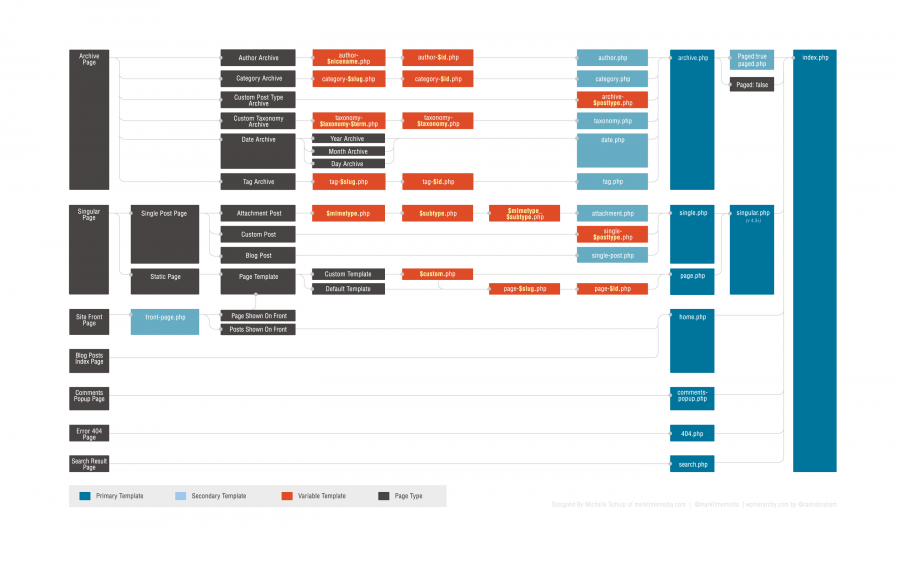
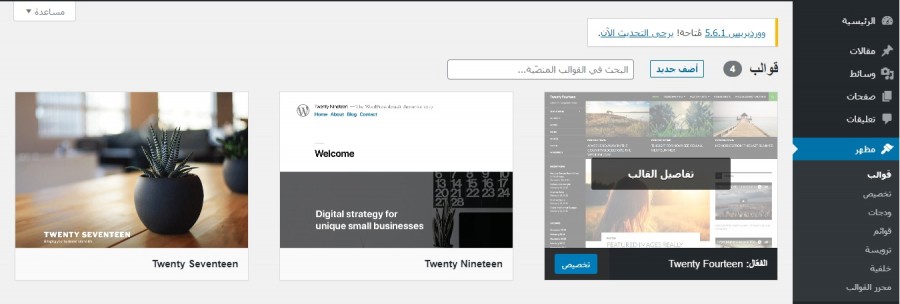
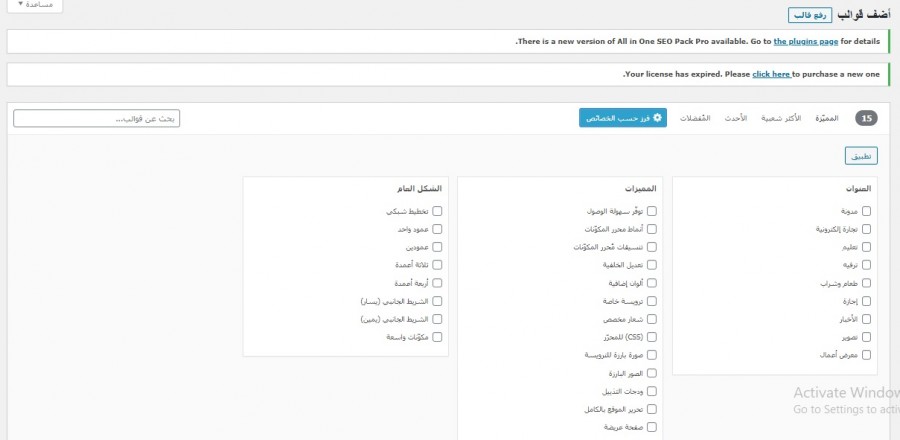
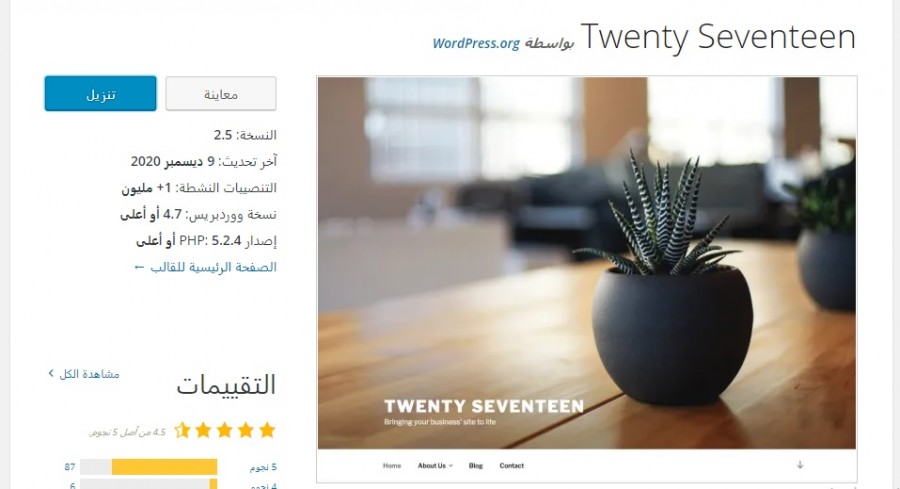
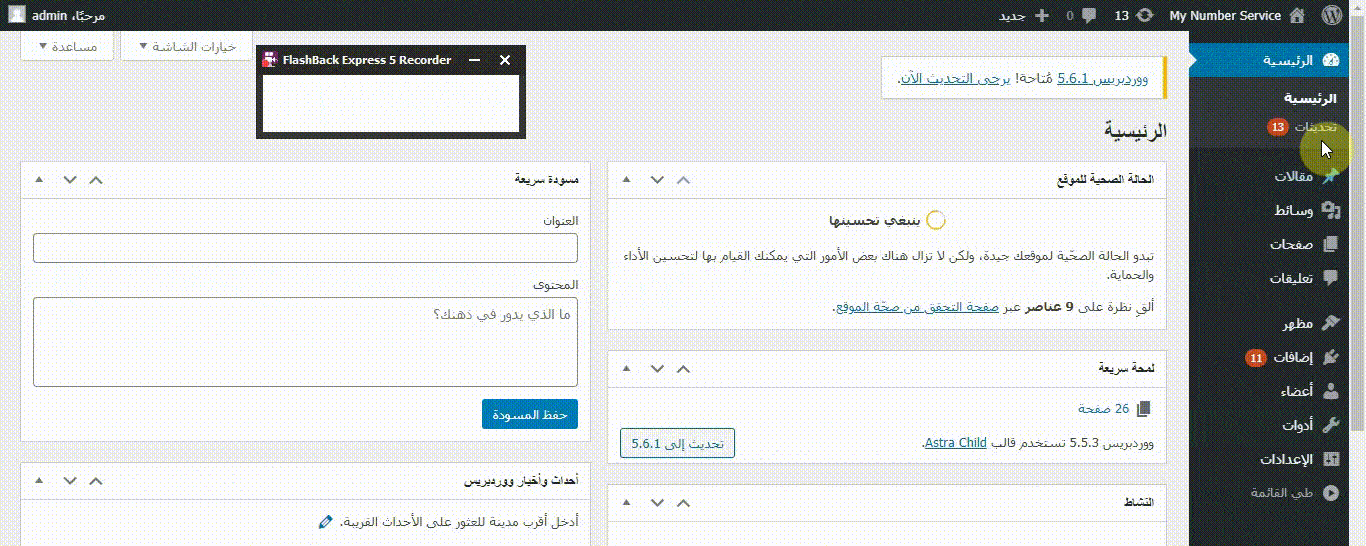
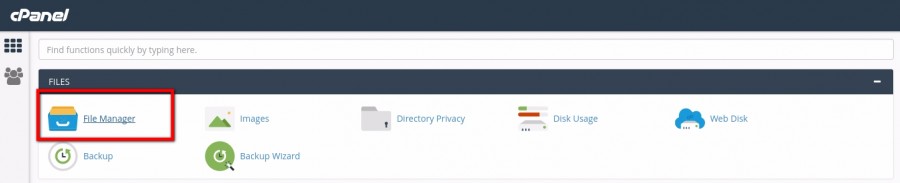
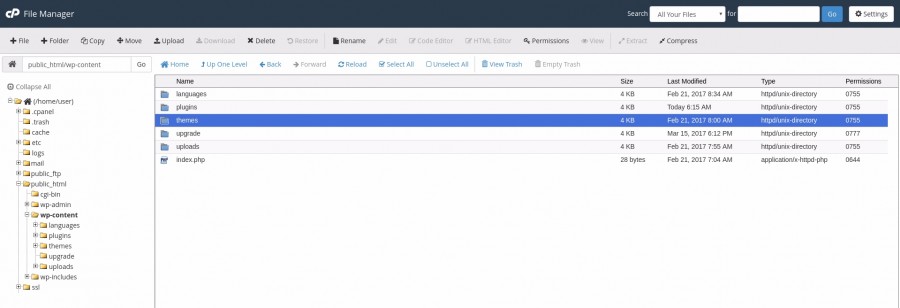
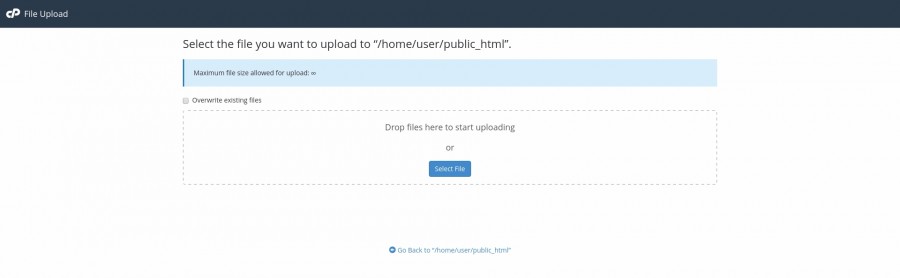

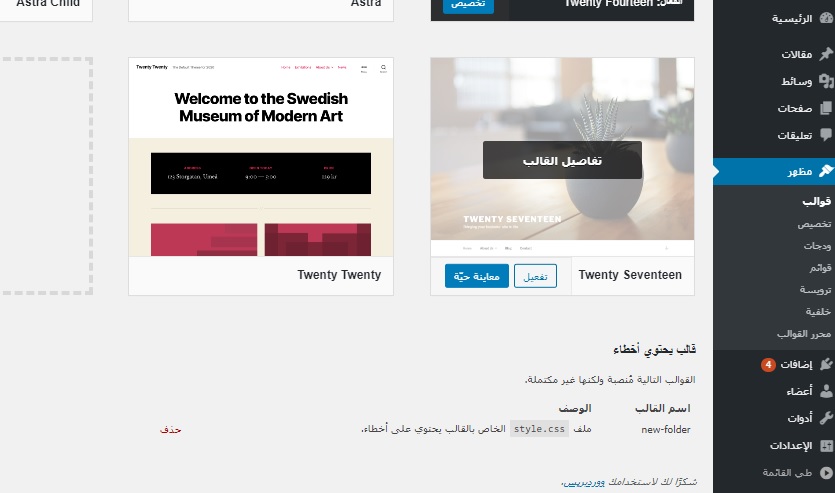











أفضل التعليقات
لا توجد أية تعليقات بعد
انضم إلى النقاش
يمكنك أن تنشر الآن وتسجل لاحقًا. إذا كان لديك حساب، فسجل الدخول الآن لتنشر باسم حسابك.